

|
系統(tǒng)軟件是指控制和協(xié)調(diào)計(jì)算機(jī)及外部設(shè)備,支持應(yīng)用軟件開發(fā)和運(yùn)行的系統(tǒng),是無(wú)需用戶干預(yù)的各種程序的集合,主要功能是調(diào)度,監(jiān)控和維護(hù)計(jì)算機(jī)系統(tǒng);負(fù)責(zé)管理計(jì)算機(jī)系統(tǒng)中各種獨(dú)立的硬件,使得它們可以協(xié)調(diào)工作。系統(tǒng)軟件使得計(jì)算機(jī)使用者和其他軟件將計(jì)算機(jī)當(dāng)作一個(gè)整體而不需要顧及到底層每個(gè)硬件是如何工作的。 現(xiàn)在很多人的電腦都是安裝win7系統(tǒng),畢竟win7系統(tǒng)用習(xí)慣了,不想升級(jí)win10系統(tǒng),現(xiàn)在很多人都想把自己的電腦用u盤安裝win7系統(tǒng),但是不知道U盤安裝win7系統(tǒng)的圖文教程,其實(shí)安裝U盤的方法很簡(jiǎn)單,就讓小編告訴你們U盤安裝win7系統(tǒng)的圖文教程。 U盤安裝win7系統(tǒng)的圖文教程: 第一步:制作前準(zhǔn)備及注意事項(xiàng) 1.下載一鍵U盤裝系統(tǒng)軟件:(注意:電腦內(nèi)存不能小于512MB;U盤的容量不能小于256MB;) 2.下載win7系統(tǒng)到你的硬盤中(注意不是下載到U盤里) 第二步:安裝一鍵U盤裝系統(tǒng)軟件制作啟動(dòng)盤 安裝完成后,雙擊打開一鍵軟件,畫面如下圖:插入U(xiǎn)盤點(diǎn)擊“刷新”按鈕。點(diǎn)擊下拉菜單,選擇你的U盤,點(diǎn)擊“開始制作”按鈕(如圖所標(biāo),1.2.3步驟) (注意 操作前備份重要數(shù)據(jù)) 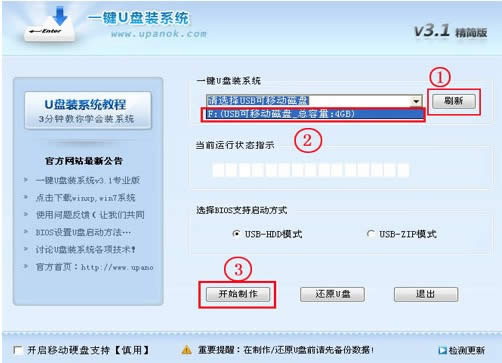 U盤安裝win7系統(tǒng)的圖文教程圖1 等待2分鐘左右,會(huì)有下圖的提示,此時(shí)可以彈出你的U盤,然后再?gòu)男虏迦?/p> 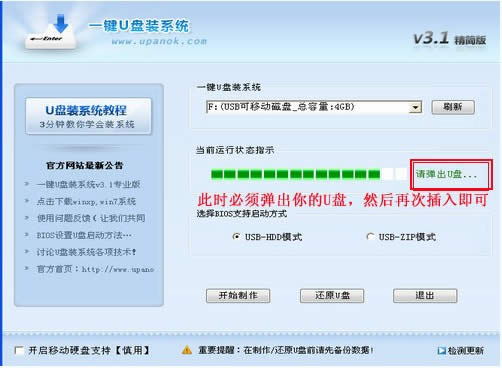 U盤安裝win7系統(tǒng)的圖文教程圖2 當(dāng)你再次插入的時(shí)候會(huì)提示“制作成功”,此時(shí)你就可以使用了。 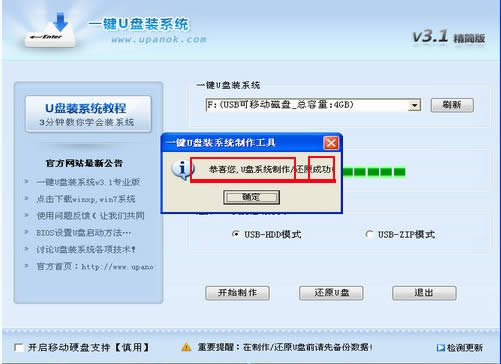 U盤安裝win7系統(tǒng)的圖文教程圖3 注意:由于U盤系統(tǒng)文件隱藏,你會(huì)發(fā)現(xiàn)u盤空間沒多大變化。請(qǐng)不要擔(dān)心此時(shí)沒有制作成功 除3.1版本外,其他版本制作后直接打開U盤會(huì)可能會(huì)提示格式化U盤,此時(shí),不要點(diǎn)擊確定,你可以彈出U盤重新插入即可。 第三步:系統(tǒng)文件下載及放入 下載的GHOST系統(tǒng),復(fù)制到你的U盤中; 第四步:重啟,設(shè)置USB為第一啟動(dòng)盤(提示:請(qǐng)先插入U(xiǎn)盤后,開機(jī)設(shè)置啟動(dòng)項(xiàng)) 常見的兩種設(shè)置方法: 第一種:開機(jī)直接啟動(dòng)熱鍵進(jìn)入U(xiǎn)盤系統(tǒng), 第二種:開機(jī)設(shè)置BIOS后,進(jìn)入U(xiǎn)盤系統(tǒng), 如下圖為BIOS界面: 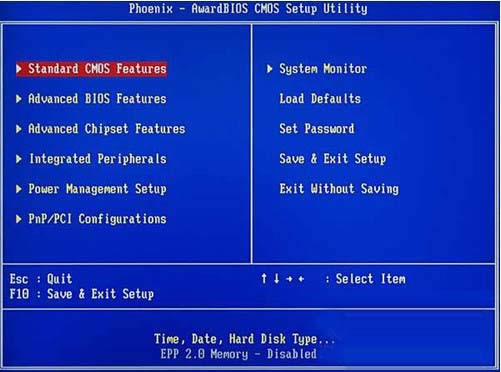 U盤安裝win7系統(tǒng)的圖文教程圖4 第五步:進(jìn)入U(xiǎn)盤系統(tǒng)啟動(dòng)菜單界面 系統(tǒng)恢復(fù)用兩種辦法,第一種是在PE中恢復(fù)系統(tǒng),第二種是不進(jìn)直接還原的C盤 今天我們使用進(jìn)入PE恢復(fù)系統(tǒng):如下圖所示:運(yùn)行winpe 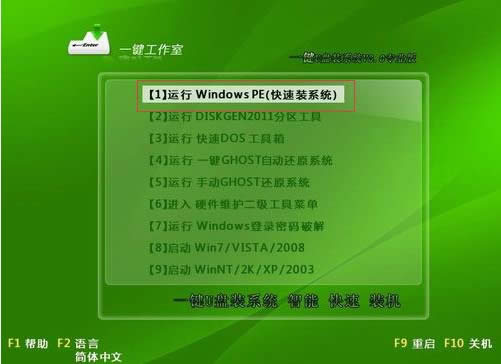 U盤安裝win7系統(tǒng)的圖文教程圖5 PE啟動(dòng)中,啟動(dòng)過(guò)程中會(huì)出現(xiàn)下面的界面,由于電腦的型號(hào)有所不同,可能會(huì)需要1-3分鐘等待,請(qǐng)勿著急 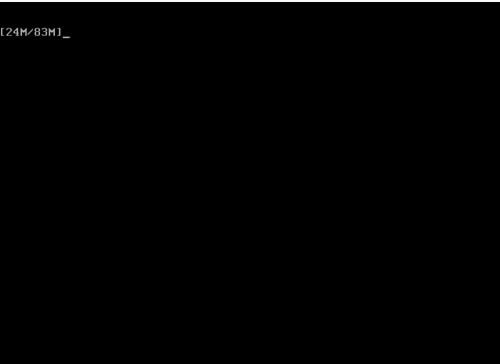 U盤安裝win7系統(tǒng)的圖文教程圖6 如果你的筆記本電腦在啟動(dòng)PE時(shí)出現(xiàn)藍(lán)屏,請(qǐng)查看硬盤為什么工作模式,如果為AHCI模式,可以調(diào)成IDE模式即可。調(diào)換后可再一次嘗試進(jìn)入PE。 第六步:進(jìn)入WindowsPE恢復(fù)系統(tǒng) PE里面有很多工具 今天我選擇一個(gè)比較簡(jiǎn)單的工具,用ONEKEY(一鍵安裝克隆版系統(tǒng))進(jìn)行恢復(fù)系統(tǒng) 如果你需要分區(qū),可以用DiskGenius圖形化分區(qū)工具  U盤安裝win7系統(tǒng)的圖文教程圖7 選擇你要恢復(fù)的系統(tǒng)文件,(就是剛剛下載的win7系統(tǒng))選擇完后點(diǎn)擊確定,如下圖 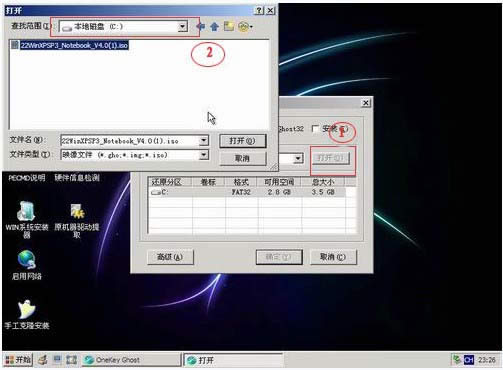 U盤安裝win7系統(tǒng)的圖文教程圖8 確定是否恢復(fù)系統(tǒng),下圖所示:選擇是 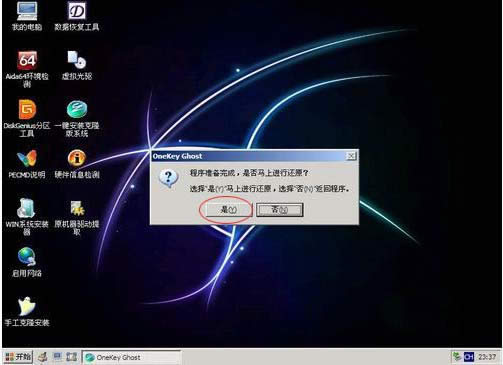 U盤安裝win7系統(tǒng)的圖文教程圖9 注意:如果用onekey找不到或者打不開你的系統(tǒng)文件,那么請(qǐng)將你的系統(tǒng)文件解壓,然后再用ONEKEY試一下,切記系統(tǒng)文件命名時(shí)候,請(qǐng)不要使用中文命名 恢復(fù)系統(tǒng),下圖所示: 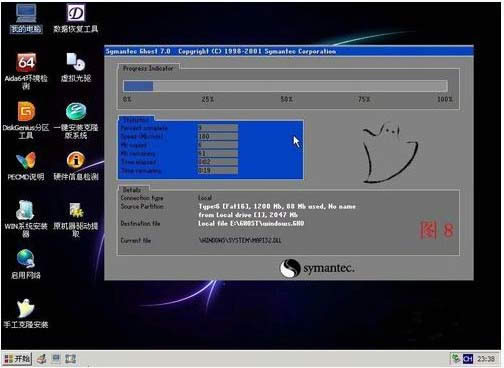 U盤安裝win7系統(tǒng)的圖文教程圖10 等恢復(fù)完成后重啟計(jì)算機(jī),重裝完畢。 以上就是講述U盤安裝win7系統(tǒng)的圖文教程,很多網(wǎng)友想重裝系統(tǒng)的時(shí)候發(fā)現(xiàn)沒有光驅(qū),想用U盤重裝系統(tǒng)但不知道怎么裝的時(shí)候,不如方便過(guò)來(lái)看下小編幫你們整理的安裝win7系統(tǒng)的方法,它能很好解決你們安裝過(guò)程中遇到的問(wèn)題,希望這篇文章能幫到你。 系統(tǒng)軟件一般是在計(jì)算機(jī)系統(tǒng)購(gòu)買時(shí)隨機(jī)攜帶的,也可以根據(jù)需要另行安裝。 |
溫馨提示:喜歡本站的話,請(qǐng)收藏一下本站!